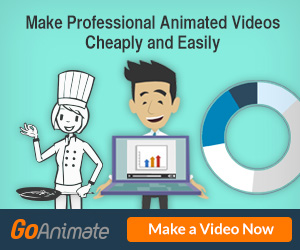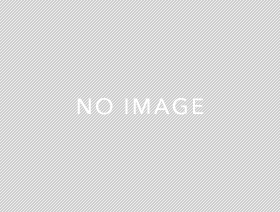【7月2024年最新】『画像で解説』VYOND直接購入前に無料体験!(トライアル)海外版の登録方法で14日間無料でお試し (PR)
【2024年7月9日更新】
人気のアニメーションソフトVYOND.com(海外版)は、購入前に14日間の無料体験(トライアル)を行うことができます。
正式版のVyondライセンスを直接購入する前に、じっくりお試しできるのもVyondの安心できる特徴です。
まずは、英語版で本当に自分でも使いこなせるか、14日間お試しでアニメーションを作ってソフトを使えるかを直接購入前に、試してみることをおすすめします。
(パワーポイントやMacの「iMovie」を使った事がある人は、日本語の操作ではない英語版でも簡単に使える事が体験できると思います)
今回は、そのVYOND.com(海外版)の無料体験版を使う方法を画像付きでご紹介していきます。
もくじ
VYOND海外版の直接購入前に無料体験!登録はこちらから
フリートライアルの流れ
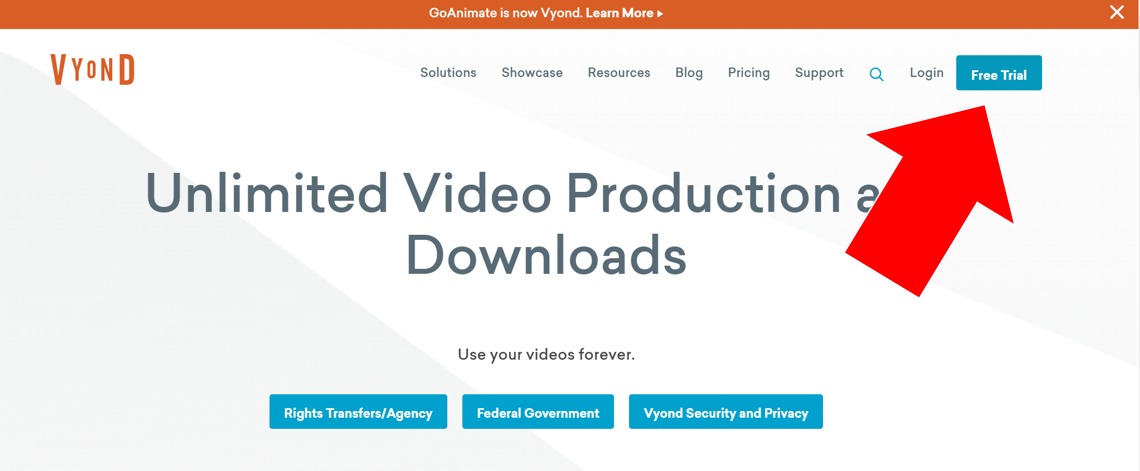
まずは、VYOND.comの公式ページ(海外版)からFree Trialをクリックします。
無料体験版の登録の最初の画面が開きます。
(正式のVyond英語版ライセンスの直接購入は、無料体験後に直接購入もできます)
最初の登録画面
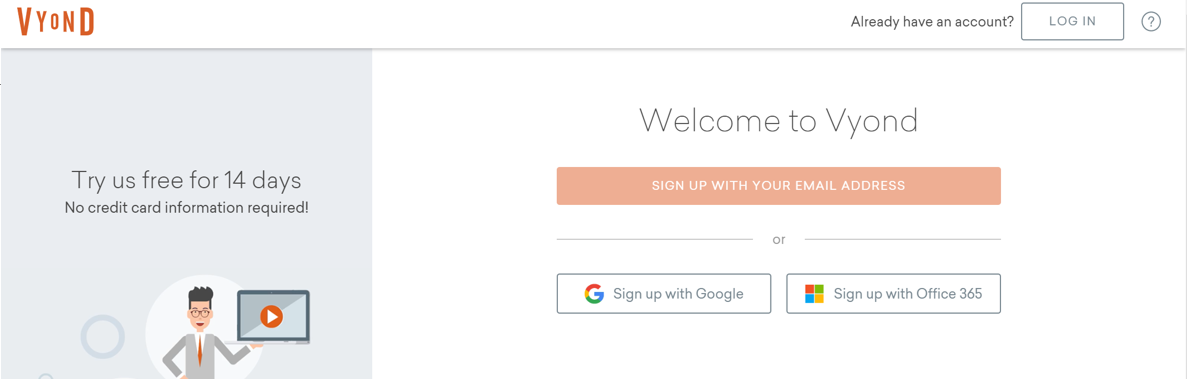
登録(Sign up)の方法は3つあります。
メールアドレスとで登録をする場合は、SIGN UP WITH YOUR EMAIL ADDRESS から登録します。

Gメールなどグーグルアカウント、またはマイクロソフトのオフィス365のアカウントをお持ちの方は、それぞれのアカウントからも登録ができます。

登録内容の解説
今回は、メールアドレスでの登録を解説していきます。
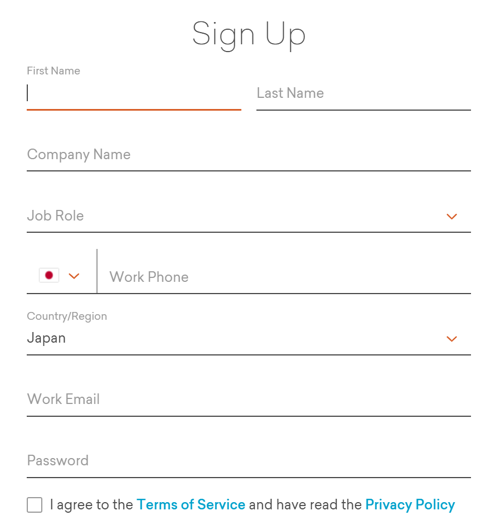
VYOND.comの海外版は上記へ英文字で入力していきます。
First Name
First Nameは、あなたの下のお名前です。
あなたの下のお名前をローマ字で記入します。
山田太郎さんであれば、TARO がFirst Nameです。
Last Name
Last Nameは、苗字になります。
あなたの苗字をローマ字で記入します。
山田太郎さんであれば、YAMADA がLast Namです。
Company Name
Company Nameには、あなたの会社名を記入してください。
個人事業主の場合は個人で利用する場合は屋号や名前でも良いです。
Job Roleは、職種や
Job Roleは以下の中から該当するものを選択してください。
Accounting/Finance:経理会計、財務
Content/Digital Marketer:コンテンツ/デジタルマーケッター
Training/eLearning/HR Professional:研修、eラーニング、人事担当
Agency/Producer/Consultant:代理店、プロデュサー、コンサルタント
Other Marketing Professional:その他マーケティングの専門家
Other Sales Professional:その他営業
University Educator:大学教授
K-12 Educator:幼稚園から高校までの先生
Student:学生
Other:その他
Work Phone
Work Phoneには、会社で使用している電話番号を記入してください。
Country/Region
Country/Regionは、日本からアクセスすれば「Japan」が選択されています。
日本在住であれば、そのまま「Japan」としておきましょう。
Work Email
Work Emailには使用しているEmailを記入してください。
この登録するメールアドレスは、今後アカウントへのログインする際にも使うので忘れないようにしましょう。
Password
Passwordには使用するパスワードを記入します。
パスワードは次の要件を満たす必要があります。
小文字を最低1つ
大文字を最低1つ
数字最低1つ
以上を含むように設定してください。
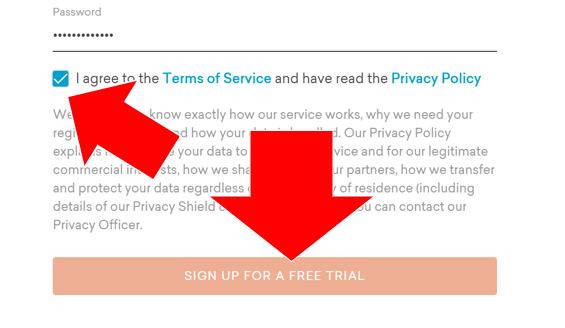
パスワードの設定ができれば、I agree のチェックボックスへチェックを入れて
SIGN UP FOR A FREE TRIAL
をクリックすれば、VYONDの無料体験海外版の仮登録完了です。
無料体験版の仮登録完了
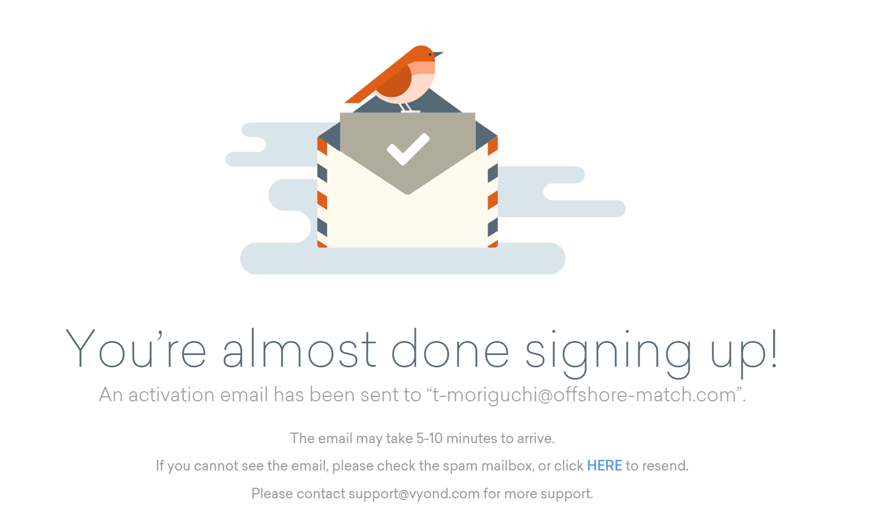
こちらが、仮登録画面です。(登録完了はもう目の前です!)
登録したメールアドレスへ、VYONDのaccounts@vyond.comのメールアドレスよりアクティベーション(アカウントの有効化)のメールが送られてきます。
仮登録の有効化(アクティベーション)
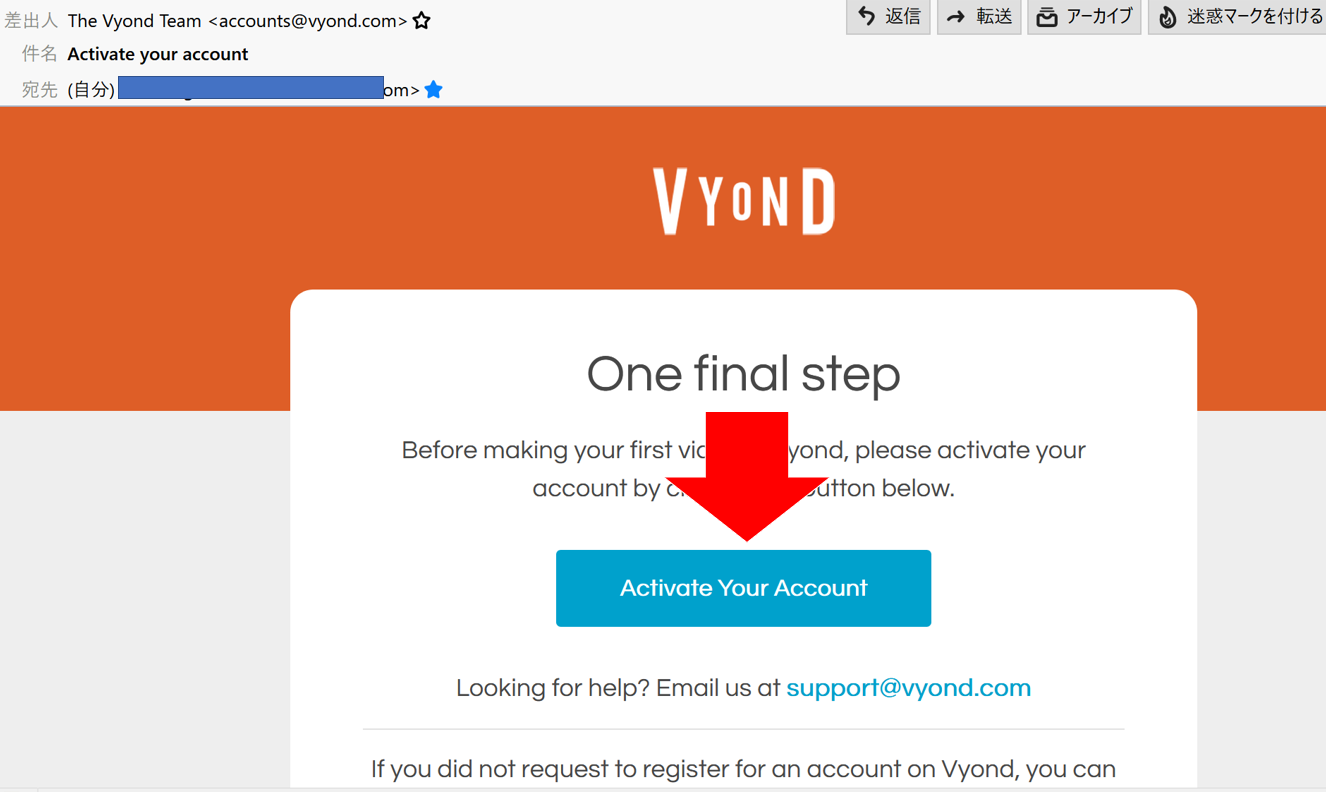
VYOND.com(海外版)のメールから送られてきた画面より、Activate Your Account をクリックすれば完了です。
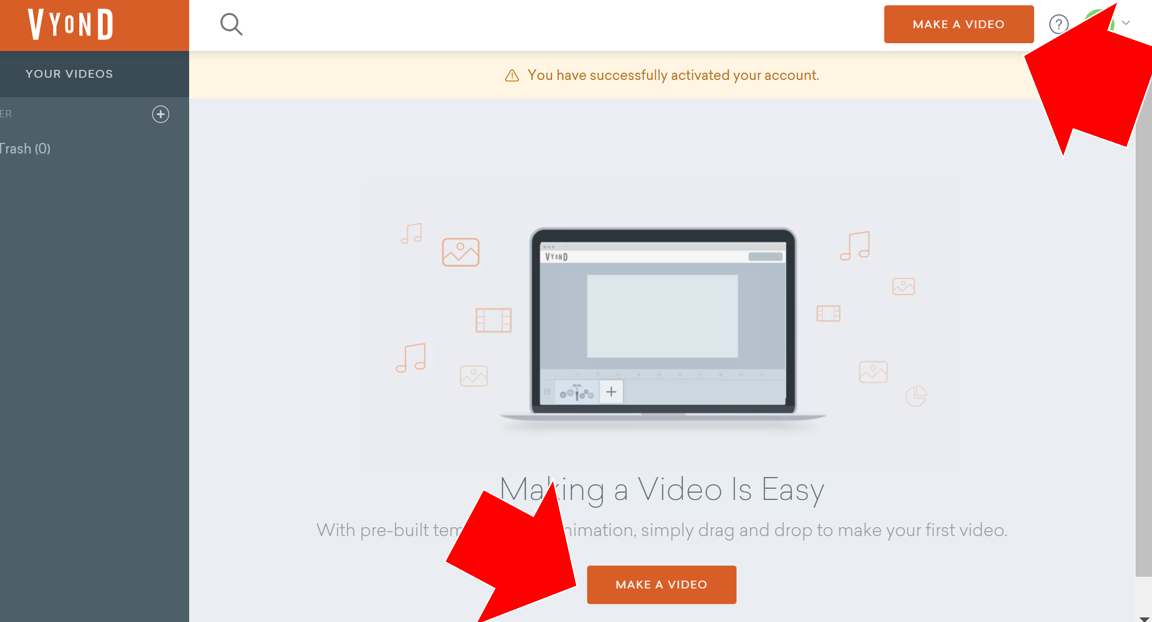
Activate Your Account をクリックすれば、既にログインがされており、
MAKE A VIDEO から動画をすぐにVYONDの動画を作成する事ができるようになります。
14日間お試しでアニメーションを作ってみて、自分でもなんとなくできそうであれば、正規版へ移行しましょう。
正規版の登録はクーポンを使うと、なんと10%引きになります。(詳しくは下記で解説いたします)
トライアル版から正規版(海外版)への直接購入・登録はクーポンを使ってお得
海外版の直接購入の際は、VYONDをクーポンを使って購入するのがお得です。
【8月2022年最新】VYONDの最新クーポンコードと期間限定20%OFFキャンペーンがお得【海外版】直接購入・申し込みからキャッシュバックも!
Vyond(海外版)の無料体験版と正規版の違い
VYOND.comの無料のトライアルはあくまで体験版ですので正規版とはいくつか違いがあります。
無料の体験版では主に以下の操作ができません。
- Vyondのロゴを消す
- 動画のダウンロード・出力
- キャラクターの一括変換
- フォントの追加
VYOND海外版の利用方法や操作感をお試しする事が目的となりますので、。
動画をダウンロードしてユーチューブなどへアップしたい場合は、VYOND.com海外版の公式ページより正規ライセンスを直接購入しましょう。